သင်သည်သင်၏ iPhone ပေါ်တွင် passcode ကိုမေ့သွားပြီးသင်ဘာလုပ်ရမည်ကိုမသိပါ။ သင်၏ iPhone ကိုသော့ဖွင့ ်၍ မသုံးနိုင်ပါ။ ဤဆောင်းပါး၌ငါပါလိမ့်မယ် သင်သည်သင်၏ iPhone passcode ကိုမေ့လျှင်အဘယ်သို့ပြုရမည်ကိုရှင်းပြပါ ။
မင်းရဲ့ iPhone Passcode ကိုမေ့သွားရင်ဘာဖြစ်သွားမလဲ
မင်းရဲ့ iPhone ကိုပိတ်ထားလိမ့်မယ် သင်သည်၎င်း၏ passcode ကိုမေ့သွားနှင့်နံပါတ်များမှားယွင်းစွာ sequence ကိုအကြိမ်ပေါင်းများစွာရိုက်ထည့်သောအခါ။ မမှန်ကန်သော passcode ကိုရိုက်ထည့်တိုင်းသင်၏ iPhone ကိုတိုးမြှင့်မှုအတွက်ပိတ်ထားလိမ့်မည်။ ထူးခြားသော၊ မမှန်ကန်သောလျှို့ဝှက်ကုဒ်ကိုဆယ်ကြိမ်ရိုက်ပြီးနောက်သင်၏ iPhone သည်ပိတ်သွားသည်။
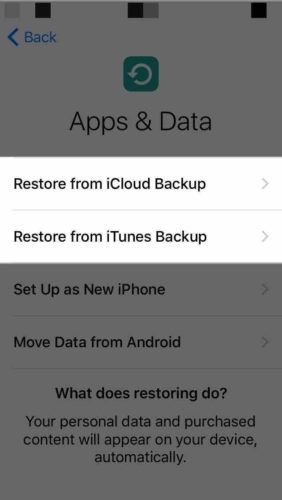
သင်၏ iPhone တွင် passcode ကိုမေ့သွားသောအခါဘာလုပ်ရမည်
သင်သည်သင်၏အိုင်ဖုန်းကိုဖျက်ပစ်ရန်နှင့်၎င်းင်း၏စကားဝှက်ကိုမေ့သွားလျှင်၎င်းကိုအသစ်အဖြစ်သတ်မှတ်ရန်လိုလိမ့်မည်။ သင်၏အဆက်အသွယ်များ၊ ဓါတ်ပုံများနှင့်အခြားဖိုင်များကိုသင်ရှိထားပါကအရန်တစ်ခုမှပြန်ယူနိုင်သည်။
ကံမကောင်းစွာဖြင့်သင်၏ iPhone ကိုသင်သိမ်းဆည်းထားခြင်းမရှိပါကသင်၏ဖိုင်များနှင့်အချက်အလက်များကိုဆုံးရှုံးလိမ့်မည်။ သင်၏ iPhone ကိုပိတ်ထားသည်နှင့်တစ်ပြိုင်နက်အရန်ကူးအသစ်တစ်ခုပြုလုပ်ရန်နည်းလမ်းမရှိပါ။
သင့်ရဲ့ iPhone ကိုဖျက်ပစ်ရန်နှင့်၎င်း၏စကားဝှက်ကိုမမှတ်မိလျှင်ထပ်မံတပ်ဆင်ရန်နည်းလမ်းနှစ်ခုရှိပါတယ်။ မင်းရဲ့ iPhone ကိုဖျက်ပြီးတဲ့နောက်ဘယ်လိုပြန်တည်ဆောက်ရမယ်ဆိုတာပြမယ်။
iTunes ကိုအသုံးပြုပြီးသင်၏ iPhone ကို DFU Mode တွင်ထည့်ပါ
သင့် iPhone ကို DFU mode တွင်ထည့်ရန်အကြံပြုပါသည်။ DFU mode ထဲထည့်ပြီး restore လုပ်တဲ့အခါသင့်ရဲ့ iPhone မှာရှိတဲ့ code တွေအားလုံးကိုဖျက်လိုက်ပြီး factory default အတိုင်းပြန်ထားပေးတယ်။ ပြန်လည်ထူထောင်မှုပြီးဆုံးသွားပါကသင်သည်သင်၏ပထမဆုံး iPhone အတွက်သင့်အိုင်ဖုန်းကိုသင်ထုတ်ယူသကဲ့သို့ဖြစ်လိမ့်မည်။
လေ့လာရန်ကျွန်ုပ်တို့၏တစ်ဆင့်ပြီးတစ်ဆင့်လမ်းညွှန်ကိုကြည့်ပါ သင့် iPhone ကို DFU အသုံးစနစ်သို့မည်သို့ပြောင်းရမည်နည်း ပြန်ယူပါ။
iCloud အသုံးပြု၍ သင်၏ iPhone ကိုဖျက်ပစ်ပါ
Find My iPhone ကိုဖွင့်ထားလျှင်၎င်းသည်မိမိ၏ passcode ကိုမမေ့မီ iCloud ကို အသုံးပြု၍ သင်၏ iPhone ကိုလည်းဖျက်နိုင်သည်။
iCloud သို့ဆိုင်းအင်လုပ်ပါ သင်၏ Apple ID ကို အသုံးပြု၍ Find iPhone ကိုနှိပ်ပါ။ သင့် iPhone ကိုရှာရန်အစက်ပေါ်တွင် နှိပ်၍ သတင်းအချက်အလက်ခလုတ်ကိုနှိပ်ပါ (အစိမ်းရောင်ကိုရှာပါ) နောက်ဆုံးကိုနှိပ်ပါ iPhone ကိုဖျက်ပါ ။
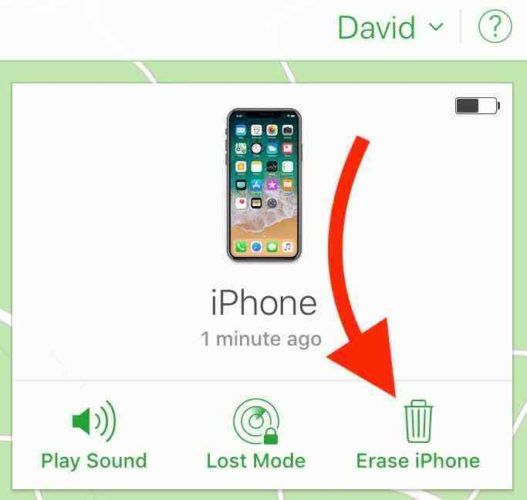
iPhone ကိုဘယ်လိုထပ်မံတပ်ဆင်ရမလဲ
သင်သည်သင်၏ iPhone ကိုဖျက်ပြီးပြီဆိုလျှင်၎င်းကိုထပ်မံတပ်ဆင်ရန်အချိန်တန်ပြီ! Apple မှာကြီးကျယ်တယ် setup ကိုလမ်းညွှန် သောလုပ်ငန်းစဉ်အားဖြင့်သင်တို့ကိုလမ်းလျှောက်။
သင် setup လုပ်ငန်းစဉ်၏စတုတ္ထအဆင့်သို့ရောက်သောအခါ iPhone passcode အသစ်တစ်ခုကိုသင်တည်ဆောက်နိုင်သည်။
အောက်ပါအဆင့်တွင်သင့် iPhone ၏အရန်တစ်ခုကိုပြန်ယူနိုင်သည်။ သင့် iPhone တွင်အရန်ကူးထားပါကရွေးချယ်ပါ iCloud Backup မှပြန်လည်ရယူပါ ဒါမှမဟုတ် iTunes Backup မှပြန်လည်ရယူပါ သင်ရသောအခါ အက်ပလီကေးရှင်းများနှင့်အချက်အလက် ခြေလှမ်း။
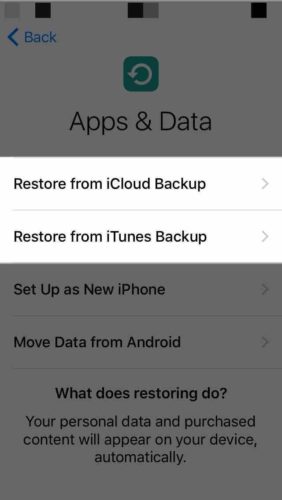
အသစ်သော Passcode!
သင်၏ iPhone တွင် passcode အသစ်တစ်ခုကိုအောင်မြင်စွာ set up လုပ်ပြီးပြီ။ အခုဆိုရင်သင်ကသင့်သူငယ်ချင်းတွေကိုသူတို့ iPhone passcode ကိုမေ့သွားပြီလို့ပြောတဲ့အခါဘယ်လိုကူညီရမယ်ဆိုတာသင်သိလိမ့်မယ်။ သင့် iPhone နှင့် ပတ်သက်၍ အခြားမေးခွန်းများရှိပါကအောက်ဖော်ပြပါမှတ်ချက်များအပိုင်း၌ထားခဲ့ပါ။
iphone သည်အသံတိတ်တုန်ခါခြင်းမရှိပါ
ဖတ်ရှုတဲ့အတွက်ကျေးဇူးတင်ပါတယ်
David L.